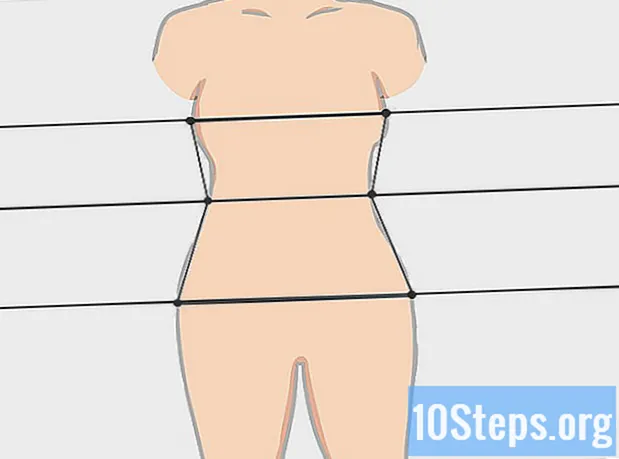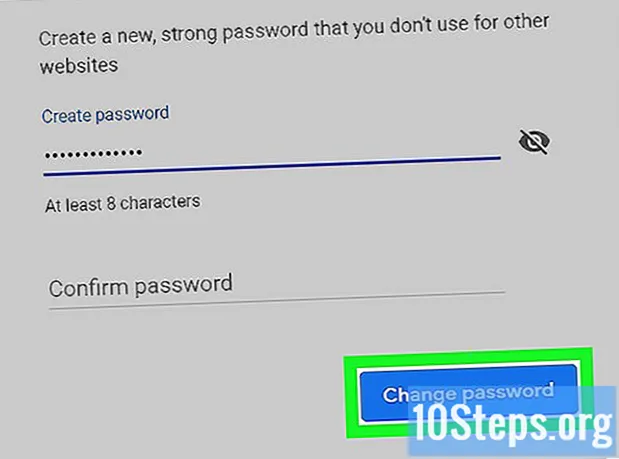Sisältö
VPN on lyhenne virtuaalisesta yksityisestä verkosta virtuaalinen yksityinen verkko ), joka edustaa tyyppiä verkkoyhteyttä, jonka avulla käyttäjät voivat käyttää Internet-verkkoja mistä päin maailmaa tahansa. Yritykset käyttävät tätä tekniikkaa laajasti, koska VPN: t käyttävät salausmenetelmiä, jotka tekevät tiedonvaihdosta turvallisempaa. Lisäksi palvelu saa sinut pääsemään Internetiin toisesta maasta, mikä helpottaa tiettyyn maahan rajoitettujen tuotteiden käyttöä. Näiden etujen takia on tullut entistä helpompaa ostaa VPN-liittymiä. Jos joudut määrittämään palvelun, saat erityiset sisäänkirjautumistiedot ja salasanat sopimukseltaan tarjoajalta. Seuraava vaihe muodostaaksesi yhteyden.
Askeleet
VPN: n valitseminen

Etsi käytettävissä oleva tili. Jos olet työntekijä tai opiskelija, olet saanut VPN-käyttöoikeudet yritykseltäsi tai yliopistolta. Ota yhteys vastuuhenkilöihin saadaksesi pääsy kyseiselle tilille.
Tutki vaihtoehtojasi uudella tilillä. Palvelua valittaessa on arvioitava vaadittavan tietoturvan ja yksityisyyden tyyppi, ihanteellinen kaistanleveys, tarve käyttää muiden maiden palveluita ja kuinka paljon olet valmis maksamaan. Lisätietoja on artikkelin lopussa olevassa "Vinkit" -osiossa.

Rekisteröidy ja vastaanota tilitietosi. Jos aiot ostaa VPN-palvelun palveluntarjoajalta, joudut todennäköisesti maksamaan siitä. Rekisteröinnin ja maksun jälkeen saat tietoja, jotka sallivat pääsyn VPN: ään, kuten käyttäjänimi, salasana, palvelimen nimi ja IP-osoite. Käytä nyt vain yhtä alla olevista tavoista muodostaa yhteys ottaen huomioon käyttöjärjestelmäsi.
Tapa 1/6: Windows Vista ja Windows 7

Avaa "Käynnistä" -valikko.
Napsauta "Ohjauspaneeli".
Valitse "Verkko ja Internet".
Napsauta "Yhdistä verkkoon".
Valitse "Määritä yhteys tai verkko" -vaihtoehto.
Valitse "Valitse yhteysvaihtoehto" -kentästä "Yhdistä työpöydälle" ja napsauta "Seuraava".
Ota huomioon vaihtoehdot kohdassa "Kuinka haluat muodostaa yhteyden?"Napsauta" Käytä Internet-yhteyttä (VPN) ".
Ikkuna kysyy "Haluatko luoda Internet-yhteyden ennen jatkamista?"Valitse vaihtoehto" Asendan Internet-yhteyden myöhemmin ".
Kirjoita VPN: n kautta lähetetyt palvelintiedot. Kirjoita IP-osoite "Internet-osoite" -kenttään ja palvelimen nimi "Kohteen nimi" -kenttään. Valitse "Älä muodosta nyt yhteyttä. Määritä kaikki, jotta voin muodostaa yhteyden myöhemmin" -valintaruutu. Asetukset on viimeistelty ennen yhteyden muodostamista. Napsauta "Seuraava".
Kirjoita saamasi kirjautumistiedot. Napsauta valintaruutua tallentaaksesi käyttäjänimesi ja salasanasi, jos et halua antaa tietoja joka kerta, kun muodostat yhteyden. Napsauta nyt "Luo".
Napsauta "Sulje", kun ikkunassa näkyy viesti "Yhteys on valmis".
Napsauta "Yhdistä verkkoon" "Verkko- ja jakamiskeskus" -valikossa ja valitse luotu VPN-yhteys. Napsauta nyt "Yhdistä".
Tapa 2/6: Windows 8
Paina näppäimistön Windows-näppäintä ja kirjoita hakuun "VPN".
Napsauta "Asetukset" ja valitse vaihtoehto "Määritä VPN) -yhteys vasemmasta kulmasta.
Kirjoita VPN-yhteyden Internet-osoite ja kuvaava nimi. Valitse Tallenna käyttöoikeudet -ruutu, jotta kirjautumista on helpompaa jatkossa. Napsauta nyt "Luo".
- Osoitekenttään asetettavan IP-osoitteen on oltava VPN-palveluntarjoajalta vastaanotettu.
Kun "Verkko" -paneeli tulee näkyviin, valitse äskettäin luotu VPN-yhteys ja napsauta "Yhdistä".
Kirjoita VPN-palveluntarjoajan vastaanottamat kirjautumistiedot. Napsauta "Ok" ja nauti yhteydestä.
Tapa 3/6: Windows XP
Avaa "Käynnistä" -valikko ja napsauta "Ohjauspaneeli".
Napsauta "Verkko- ja Internet-yhteydet" ja sen jälkeen "Verkkoyhteydet".
Napsauta "Luo uusi yhteys" ja "Seuraava". Napsauta "Seuraava" uudelleen "Welcome to New Connection Wizard" -ikkunassa.
Valitse vaihtoehto "Yhdistä verkkoon työpöydällä" ja napsauta "Seuraava".
Valitse "Virtual Private Network Connection" -vaihtoehto ja napsauta "Next".
- Jos aiot käyttää puhelinverkkoyhteyttä, näet "Julkinen verkko" -vaihtoehdon seuraavalla sivulla. Valitse "Tee yhteys automaattisesti" -kenttä ja napsauta "Seuraava".
- Jos käytät modeemia tai muun tyyppistä vakioyhteyttä, tarkista Älä tee alkuperäistä yhteyttä -kenttä.
Kirjoita uuden yhteyden nimi "Yhteyden nimi" -kenttään ja napsauta "Seuraava".
Kirjoita "Isäntänimi tai IP-osoite" -kenttään valitun VPN: n DNS-palvelimen nimi tai IP-osoite. Napsauta sitten "Seuraava" ja "Valmis".
Kirjoita VPN-palvelimen antamat kirjautumistiedot. Tarkista kentästä tallentaaksesi tiedot, jotta voit kirjautua sisään tulevaisuudessa. Napsauta "Yhdistä". Valmis!
Tapa 4/6: Mac OS X
Macintosh-yhteystyökalu on pidetty samana kaikissa Mac OS X -versioissa, minkä seurauksena alla olevia ohjeita tulee käyttää VPN-perusyhteyksiin kaikissa versioissa. Silti on parasta pitää järjestelmäsi ajan tasalla, jotta vältetään tietoturvaongelmat ja sinulla on edistyneempiä vaihtoehtoja yhteyden määrittämisessä.
Valitse "Apple" -valikko ja napsauta "Järjestelmäasetukset". Napsauta sitten "Verkko" -kuvaketta.
Etsi verkkojen luettelo ikkunan vasemmasta sivupalkista. Napsauta plusmerkkiä lisätäksesi uuden yhteyden.
Valitse avattavasta valikosta "VPN" -vaihtoehto käyttöliittymän valintanäytöltä. Valitse yhteysprotokolla käytettävissä olevista. Tutustu artikkelin lopussa olevaan "Vinkit" -osaan saadaksesi selville valitsemasi menetelmän. Kirjoita verkon nimi ja napsauta "Luo".
Palaa takaisin verkkovalikkoon ja valitse VPN-yhteys vasemman reunan luettelosta. Napsauta avattavassa valikossa Lisää kokoonpano, kirjoita VPN-nimi ja napsauta Luo.
Kirjoita VPN: n tarjoama palvelimen osoite ja tilin nimi vastaaviin kenttiin. Napsauta "Tilin nimi" -kentän alapuolella "Todennusasetukset".
Valitse "Salasana" -vaihtoehto ja kirjoita VPN-palvelun tarjoama salasana. Valitse Jaettu salaisuus -kenttä ja kirjoita toimitetut tiedot. Napsauta "Ok".
Valitse "Lisäasetukset" ja valitse "Lähetä kaikki liikenne VPN-yhteyden kautta" -kenttä. Napsauta "Ok" ja "Käytä". Viimeistele napsauttamalla "Yhdistä".
Menetelmä 5/6: iOS
Kosketa "Asetukset" ja "Yleinen".
Vieritä sivun alaosaan ja napauta "VPN". Valitse "Lisää VPN-kokoonpano" -vaihtoehto.
Valitse protokolla. Yläpalkissa on käytettävissä kolme protokollaa: L2TP, PPTP ja IPSec. Jos VPN tarjoaa työnantaja, hän todennäköisesti ilmoittaa sinulle halutusta protokollasta. Jos ostit palvelun, ota yhteys palveluntarjoajaasi selvittääksesi mitä protokollia tuetaan.
Nimeä palvelu. Esimerkiksi, jos VPN on tarkoitettu töihin, voit käyttää nimeä "Trampo". Jos aiot käyttää palvelua käyttääksesi Netflixiä toisesta maasta, käytä esimerkiksi nimeä "American Netflix".
Kirjoita palvelimen tiedot. Palveluntarjoaja tai työnantaja siirtää ne eteenpäin.
Kirjoita tilin nimi. Nyt on aika käyttää palveluntarjoajan tai työnantajan tarjoamaa käyttäjänimeä.
Ota "RSA SecurID" -asetus käyttöön, jos VPN käyttää tätä todennusmuotoa. Kosketa vain harmaata painiketta, jotta se muuttuu vihreäksi. RSA SecureID on mekanismi, joka tuottaa avaimia käyttäjän laillisuuden todentamiseksi tietyn ajanjakson ajan. Tätä vaihtoehtoa käytetään yleensä vain ammatillisissa ympäristöissä.
- Ota RSA SecurID käyttöön IPSec-protokollassa napauttamalla "Käytä varmennetta". Valitse sitten "RSA SecurID" -vaihtoehto ja napauta "Tallenna".
- IPSec-protokolla voi käyttää myös muita suojausvaihtoehtoja, kuten CRYPTOCard ja muut sertifikaatit muodossa.cer, .crt, .der, .p12 ja.pfx.
Kirjoita palveluntarjoajan tai työnantajan lähettämä salasana. Pyydä apua, jos et ole saanut tällaista tietoa.
Kirjoita jaettu "Salainen" tarvittaessa.
- "Salainen" on toinen todentamismuoto, joka toimii SecureID-avaimena; se on kirjain- ja numerosarja, jonka toimittaja tai VPN-urakoitsija lähettää. Jos et ole saanut koodia, jätä kenttä tyhjäksi tai ota yhteys henkilöön, joka antoi pääsyn VPN: lle.
Kirjoita "Ryhmän nimi" IPSec-yhteys. Saat kyseisen koodin, kun vuokraat VPN: n tai aloitat palvelun käytön yrityksen kautta. Muussa tapauksessa jätä kenttä tyhjäksi.
Valitse, haluatko jakaa kaiken liikenteen VPN: n kautta. Jos haluat käyttää VPN: ää kaikissa yhteyksissä, tarkista painike ja jätä se vihreäksi.
Napsauta "Tallenna" tallentaaksesi asetukset. VPN on nyt kytketty.
- Voit ottaa VPN-yhteyden käyttöön tai poistaa sen käytöstä napsauttamalla sitä vastaavaa painiketta Asetukset-ikkunassa, juuri "Wi-Fi" -kentän alapuolella. Jos painike on vihreä, yhteys otetaan käyttöön. Jos se on valkoinen, yhteys ei ole käytössä.
- Yhteyden aikana näytön vasempaan yläkulmaan ilmestyy kuvake, jonka ruudussa on sanat "VPN".
Tapa 6/6: Android
Avaa päävalikko ja napauta "Asetukset".
Avaa verkkovalikko. Valikon tarkka nimi voi vaihdella Android-version ja laitteen valmistajan mukaan.
Valitse "VPN-asetukset".
Kosketa "Lisää VPN".
Valitse "Lisää PPTP VPN" tai "Lisää L2TP / IPsec VPN" -vaihtoehto valitsemastasi protokollasta riippuen. Katso artikkelin lopusta "Vinkit" -osiosta lisätietoja.
Kirjoita VPN: n nimi asianmukaiseen kenttään. Nimi on henkilökohtainen ja riippuu vain sinusta.
Valitse "Määritä VPN-palvelin" -vaihtoehto ja kirjoita palveluntarjoajan vastaanottama IP-osoite.
Määritä salaus. Ota yhteys VPN-palveluntarjoajaasi selvittääksesi, onko yhteys salattu.
Kosketa "Tallenna".
- Sinun on ehkä vahvistettava toiminta Android-laitteen lukitussalasanalla, yleensä PIN-numerolla.
Avaa valikko ja napauta "Asetukset". Siirry verkkovalikkoon uudelleen.
Valitse aiemmin luotu VPN-yhteys. Anna kirjautumistiedot, tarkista "Tallenna käyttäjänimi" -kenttä ja valitse "Yhdistä". Valmis! Painikekuvake ilmestyy ilmoituspalkkiin, joka osoittaa yhteyden.
vinkkejä
- Analysoi, kuinka käytät VPN: ää. PPTP on melko nopea vaihtoehto Wi-Fi: n kautta, mutta se ei ole yhtä turvallinen kuin L2TP tai IPSec. Joten jos turvallisuus on etusijalla, valitse yksi kahdesta viimeisimmästä vaihtoehdosta. Jos yhteys on ammattimainen, keskustele työnantajasi kanssa ja katso mitä mieluummin hän on. On tärkeää, että valitset aina VPN-palveluntarjoajan tukeman protokollan.
- Ajattele haluamasi tietoturvatyyppiä. Jos aiot lähettää asiakirjoja, sähköposteja tai selata Internetiä suojaammalla tavalla, on hyvä etsiä palvelinta, joka tarjoaa SSL- tai IPSec-salausmenetelmän.Salaus ei ole muuta kuin tapa piilottaa tietosi niiltä, joiden ei pitäisi nähdä sitä. se. On hyvä idea valita palvelin, joka käyttää OpenVPN: ää PPTP: n sijasta, koska viimeksi mainitussa on ollut viime vuosina useita haavoittuvuuksia, kun taas ensimmäistä pidetään yhtenä turvallisimmista salausmenetelmistä.
- Arvioi haluamasi tietosuojatyyppi. Jotkut palvelimet voivat seurata käyttäjien toimintaa voidakseen luovuttaa ne viranomaisille, jos epäillään laittomuutta. Jos haluat, että selailusi on täysin luottamuksellista, etsi palvelinta, joka ei tallenna käyttäjien käyttöhistoriaa.
- Analysoi kaistanleveyden tarve. Kaista määrittää siirrettävän datan määrän. Laadukkaat videot ja audiot ovat raskaita ja tarvitsevat enemmän kaistanleveyttä kuin tekstiä ja kuvia. Jos haluat vain selata Internetiä tai ladata yksityisiä asiakirjoja, suurin osa palvelimista tekee niin. Toisaalta, jos haluat käyttää suoratoistopalvelua VPN: n avulla, etsi palvelua, jolla on rajaton kaistaleveys.
- Arvioi pääsytkö sisältöön toisesta maasta. Kun selaat Internetiä, osoite osoittaa sijaintisi. Jos yrität käyttää sisältöä toisesta maasta, tietyt erimielisyydet maiden välillä, yleensä tekijänoikeuksien takia, voivat estää navigoinnin. Silti on mahdollista käyttää VPN-palvelinta tämän tyyppisten rajoitusten kiertämiseen, jolloin voit käyttää sisältöä muista maista kuin olisit fyysisesti siellä. Jos haluat käyttää palvelua tähän tarkoitukseen, etsi kyseisessä maassa sijaitseva palvelin pääsyä sisältöön.
- Ota haluttu alusta huomioon. Haluatko käyttää matkapuhelinta tai tietokonetta? Matkailitko paljon ja onko älypuhelimien ja tablet-laitteiden käyttö tärkeää? Valitse sitten VPN, joka tukee yhteyttä monin eri tavoin.
- Arvioi asiakaspalvelun todellinen tarve. Lue joitain käyttäjän arvosteluja saadaksesi selville, kuinka VPN-palvelimet kohtelevat asiakkaita. Jotkut tarjoavat tukea puhelimitse, kun taas toiset toimivat vain chatin tai sähköpostin välityksellä. Löydä palvelu, joka parhaiten vastaa tarpeitasi ja jolla ei ole paljon valituksia.
- Ota selvää kuinka paljon sinulla on varaa. Jotkut palvelimet ovat ilmaisia, mutta vaihtoehdot näissä tapauksissa ovat melko rajalliset. Koska palveluita on monia, ota jonkin aikaa ominaisuuksien ja arvojen vertaamiseksi ottaen aina huomioon yllä olevat vinkit. On mahdollista löytää hyvä vaihtoehto!